Preprost način za ustvarjanje zagonskega USB-pogona za Windows 7. Ustvarjanje zagonskega USB-pogona za namestitev sistema Windows
Operacijski sistem je popolnoma enak računalniški program, Tako kot drugi. Toda mnogi podcenjujejo njen pomen. Ponovna namestitev sistema Windows ni potrebna samo za preprečevanje. Pogosto se zgodi, da se vaš računalnik okuži z virusom in računalnik noče delovati, se začne počasi nalagati ali se pojavi veliko napak. Vse to so jasni signali, ki jih je treba popraviti sistemske datoteke s ponovno namestitvijo sistema Windows.
Kaj je zagonski USB ključ? To je USB-pogon ali disk, ki ga vstavite v prazen računalnik brez operacijskega sistema (ali zato, da ga znova namestite). Bios ga preusmeri v prenos in namestitev sistema Windows se bo začela. Seveda lahko operacijski sistem posnamete na en računalnik in ga namestite na drugega itd.
Običajno vsi namestijo operacijski sistem z diska. Vendar pa optični pogoni počasi postajajo preteklost. Ne samo netbooki, ampak tudi številni prenosniki zapustijo tekoči trak brez pogona CD / DVD. Njegova odsotnost smiselno postavlja glavno vprašanje: kako znova namestiti Windows z uporabo samo bliskovnega pogona USB? Odgovor je očiten. Ustvarite zagonski USB ključ.
Obstaja več načinov za ustvarjanje. Vse se razlikujejo od programske opreme, ki jo uporabljate. Upoštevali bomo več glavnih: z brezplačnim pripomočkom WinSetupFromUSB, plačljivim UltraISO (lahko pa uporabite demo ali preizkusno različico) in tudi brez dodatne programske opreme z uporabo ukazna vrstica.
Poleg tega boste s skrbnim branjem članka razumeli nekaj osnovnih stvari:
- Ustvarjanje zagonskega USB-pogona ni tako težko, kot se morda zdi.
- Sama ponovna namestitev sistema Windows je še enostavnejša.
- Načelo ustvarjanja zagonski USB pri vseh metodah približno enako.
Zato, ko boste to razumeli, boste v prihodnosti lahko sami ustvarili zagonski bliskovni pogon USB z drugimi programi.
Priprava pogona USB
Prva stvar, ki jo potrebujete, je prazen ključ USB. Njegova velikost je odvisna od tega, kateri OS nameravate kopirati vanj. Toda v vsakem primeru je bolje vzeti bliskovni pogon s prostornino treh gigabajtov ali celo 5-8. Zdaj ga lahko vstavite v vhod USB in odprite "Moj računalnik". Tudi če je vaša bliskovna kartica prazna, jo morate še vedno formatirati. Za vsak slučaj vas spomnimo, da postopek formatiranja izbriše vse podatke z vašega bliskovnega pogona. Zato ne pozabite iz njega kopirati vseh pomembnih datotek.
Formatiranje je potrebno, da se znebite sistemskih napak. V pogovornem oknu, ki se odpre, izberite vrsto datotečni sistem"NTFS" ne bo samo pospešil postopka oblikovanja, temveč vam bo omogočil tudi kopiranje velikih datotek na bliskovni pogon USB. Ne pozabite, da je največja velikost datoteke, ki jo lahko premaknete na pogon USB, neposredno odvisna od izbrane vrste datotečnega sistema. (FAT je 2 GB, FAT 32 je 4 GB, NTFS pa 16 TB minus 64 KB). To pomeni, da če formatirate bliskovni pogon v sistemu FAT, potem ko poskusite nanj kopirati datoteko, ki je večja od 2 GB, bo sistem ustvaril napako in vam ne bo dovolil, da izvedete dejanje.
Priprava slike
Torej, če želite ustvariti zagonski bliskovni pogon USB, ne potrebujete samo slike programa, temveč tudi njegovo vsebino. Slika je nekakšen "arhiv", ki vsebuje kopico map in datotek. Potrebujemo jih v nepakirani obliki. To pomeni, da ne potrebujemo same datoteke * .iso, temveč njeno vsebino. Če želite dobiti vse, kar vsebuje sliko, v računalnik vstavite disk, na katerem se nahaja sam Windows, ali če je to slika diska, ki ste jo prenesli iz interneta, jo nato razpakirajte s programom WinRAR ali jo namestite v navidezni diskovni pogon s posebnim programom ( Orodja DAEMON, UltraISO). Po tem izvlecite vso vsebino slike v ločeno mapo in jo postavite na priročno mesto. To je potrebno, da lahko nekateri programi delajo s sliko in njeno vsebino.
Uporabljamo brezplačen program WinSetupFromUSB
Ta pripomoček vam omogoča, da ustvarite zagonski bliskovni pogon USB za kateri koli sistem Windows. Zaženite program. V oknu, ki se prikaže, izberite bliskovni pogon USB.
Nato potrdite polje, operacijski sistem, ki ga želite namestiti (Windows ali kateri koli drug).
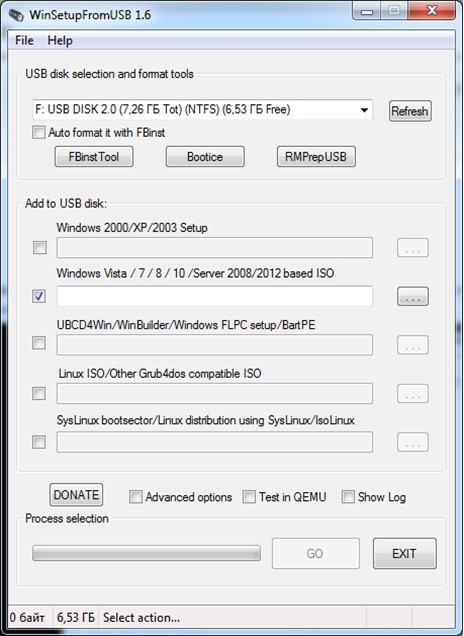
Po tem določite pot do razpakiranih datotek. Če boste s CD diskom ustvarili zagonski bliskovni pogon USB, podajte pot do njega. Če uporabljate sliko oken prenesete z interneta, nato odpakirajte sliko in določite pot do mape z vsemi datotekami ali do same slike (odvisno od različice programa, ki ste jo prenesli). Starejše različice pripomočka WinSetupFromUSB ne podpirajo neposredne namestitve s sliko.
Zdaj morate samo začeti postopek snemanja. Če želite to narediti, lahko pritisnete tipko Go. Začel se bo postopek kopiranja zahtevanih datotek. To je precej dolg proces, zato se ne ustrašite. Po zaključku postopka boste postali ponosni lastnik bliskovnega pogona, s katerim lahko namestite Windows na kateri koli računalnik.
Kako naj se računalnik zažene s pomnilnika USB?
Če želite to narediti, morate priti v meni Boot. Pokliče se na vseh napravah različni ključi... Najpogosteje je "F8". Pri drugih modelih računalnikov lahko ta meni prikličete z drugimi bližnjičnimi tipkami "F". Če želite to zagotovo ugotoviti, morate preizkusiti vsakega od njih ali uporabiti iskanje po internetu. Takoj, ko se zaslon zasveti, morate pritisniti gumb za vstop v meni za zagon.
Ko vstopite v meni Boot, izberite svoj USB bliskovni pogon. Seveda mora biti za to povezan z računalnikom. Da se izognete zmedi, odklopite vse nepotrebne pomnilniške naprave USB iz računalnika. Na tem seznamu poiščite svoj bliskovni pogon (začel se bo z USB) in ga označite kot prednostni pogon USB za nalaganje.
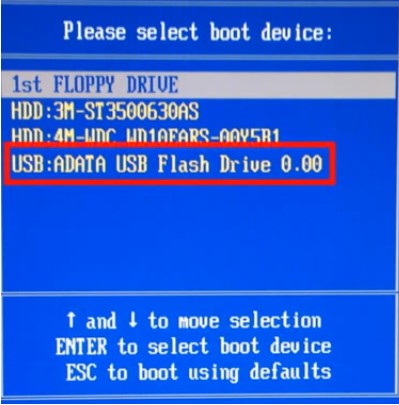
Kaj pa, če se meni »Boot« ne odpre?
Če naletite na to težavo, boste morali iti v BIOS in spremeniti prioritete zagona. Znova začnite znova zagnati prenosnik ali računalnik. Takoj, ko se zaslon zasveti, pritisnite tipko del (je univerzalna za vse naprave). Po nekaj minutah boste preusmerjeni v meni BIOS.
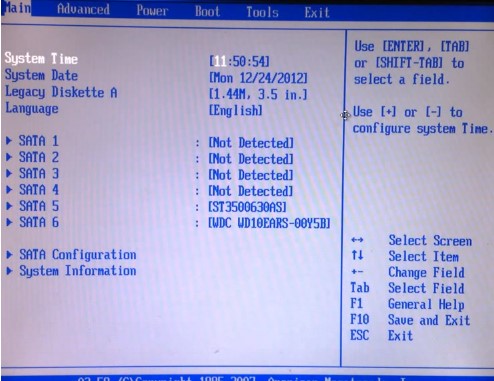
Torej, morate izbrati USB ključ pomnilnika, kot glavne naprave za zagon računalnika. Če želite to narediti, morate priti v meni Boot (kar pomeni "prenos"). In šele nato pojdite iz menija "Booth" do Gonilnikov trdega diska.
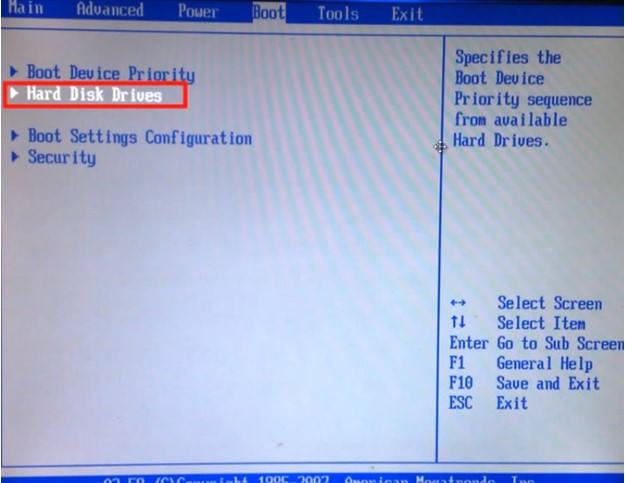
Tukaj morate izbrati bliskovni pogon kot prvo napravo, iz katere se bo računalnik zagnal.
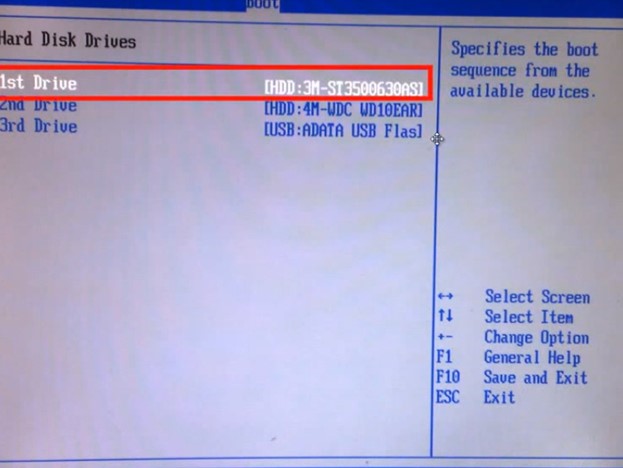
To lahko storite na naslednji način: izberite zgornjo vrstico "1st Drive" in vanjo vnesite ime vašega bliskovnega pogona.
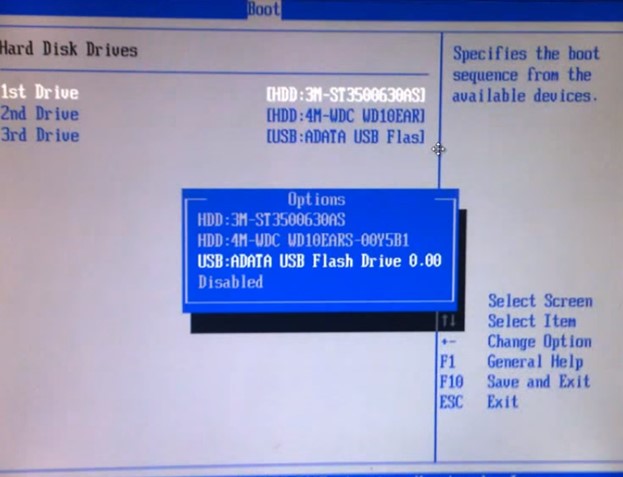
Nato se vrnite in izberite prvo vrstico Zagonska naprava Priority (prednost prenosa).
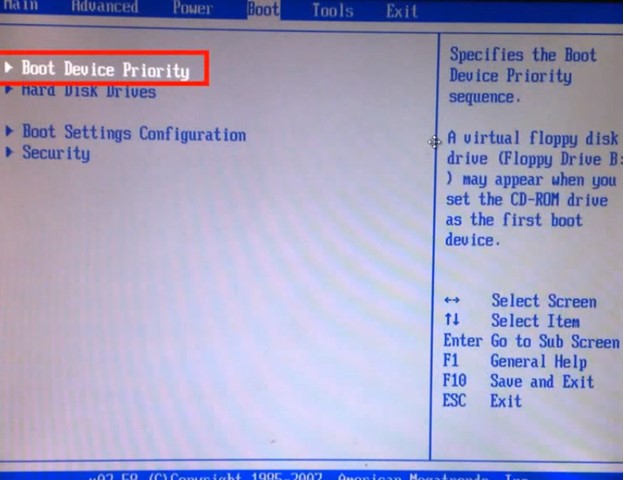
V tem meniju boste morali spremeniti prioritete zagona. Zato morate izbrati svoj USB ključ.
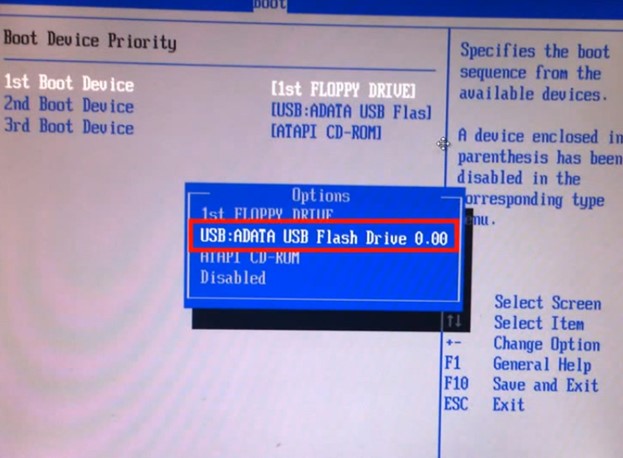
Nič drugega vam ni treba spreminjati. Bios lahko varno zaprete. Ne pozabite shraniti vseh sprememb, ki ste jih naredili.
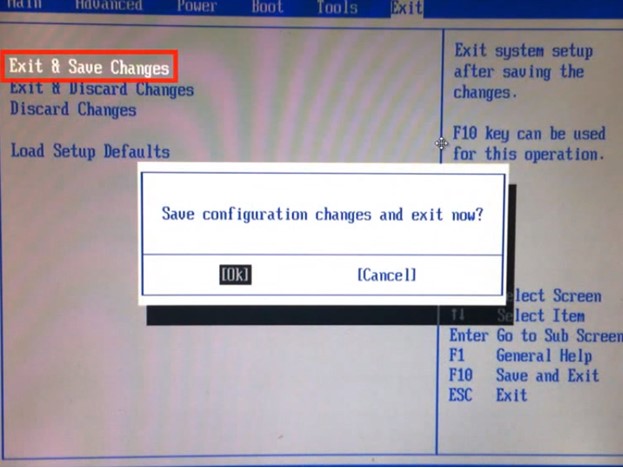
Ko se strinjate z uporabo novih nastavitev konfiguracije, se bo takoj po ponovnem zagonu računalnik začel zaganjati neposredno s bliskovnega pogona. Kot lahko vidite, ni nič težko ustvariti zagonskega USB-pogona in celo spremeniti nastavitve BIOS-a. Pozorni morate biti le na nekatere točke.
Uporaba UltraISO
Poleg samega programa potrebujemo še sliko operacijski sistem ki ga boste namestili na zagonski USB bliskovni pogon. To je običajno datoteka .iso.
Poglejmo primer sistema Windows 8 Professional, različica 1.02. Za to metodo je priporočljivo uporabiti bliskovni pogon z velikostjo ne od 4 do 8 GB.
Zaženemo program. Če ste ga pravkar prenesli, potrdite polje »poskusno obdobje«. Nato pojdite na postavko menija "Datoteka" - "Odpri". V pogovornem oknu, ki se odpre, izberite sliko operacijskega sistema, ki ste ga prenesli, in znova kliknite »Odpri«. Vrnili se boste na začetni zaslon programa. Pojdite na element "Boot" in v meniju, ki se odpre, izberite "Zapiši sliko trdega diska".
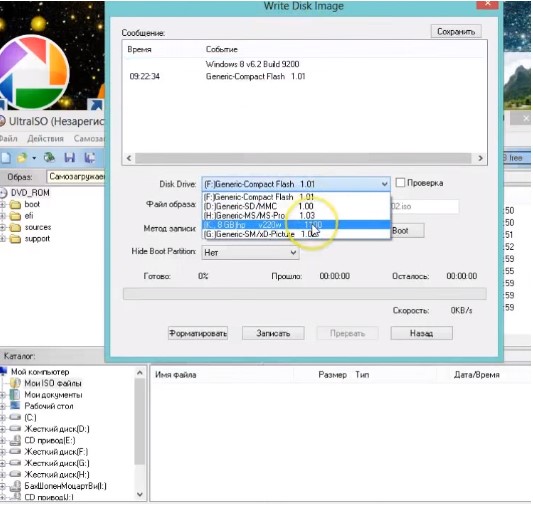
Če ste zgrešili odstavek z oblikovanjem, kliknite gumb "oblika". Ne pozabite, da je to predpogoj za ustvarjanje zagonski disk.
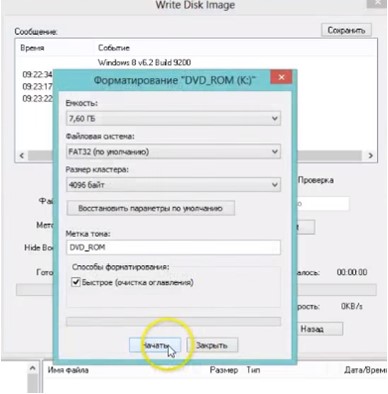
Nato izberite gumb "posnemi".
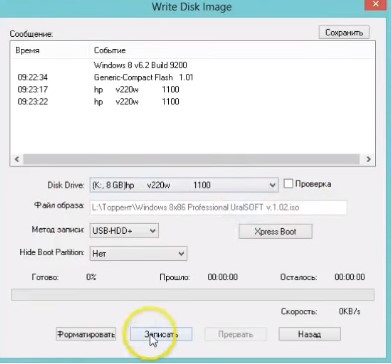
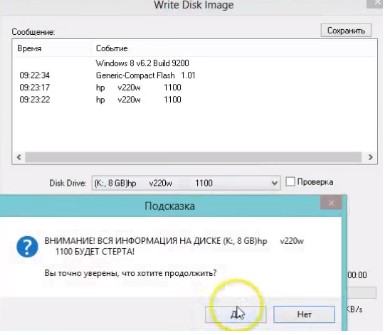
Snemanje bo trajalo približno 15 minut. Odvisno od zmogljivosti vašega računalnika. Po njegovem zaključku morate samo znova zagnati računalnik in začeti nameščati Windows.

Z uporabo ukazne vrstice
Prva stvar, ki jo morate storiti, je priklicati ukazno vrstico. Če želite to narediti, samo odprite začetek in vnesite "Ukazno vrstico". Uporabite lahko tudi bližnjične tipke "Win + R".
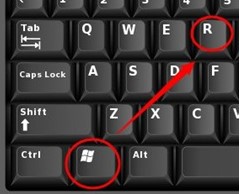
Ta bližnjica na tipkovnici bo povzročila majhno sistemski pripomoček"Execute", kjer morate samo vnesti cmd, ki odpre ukazno vrstico.

Vstavite lahko bliskovni pogon USB in začnete vnašati ukaze.
Prva stvar, ki jo morate storiti, je dostopati do upravljanja računalnika in diska z ukazno vrstico. Pozor! Vnesite samo tiste ukaze, ki so navedeni v narekovajih.
Postopek

Čestitamo, ustvarili ste zagonski USB ključek. Edina stvar, ki vam ostane, je, da nepakirano prenesete datoteke Windows na končni pogon USB. Če želite to narediti, ne kopirajte slike na bliskovni pogon USB, temveč same datoteke, ne da bi ustvarili dodatne mape.
V stiku z
S postopnim opuščanjem optični diski Kot nosilec distribucijskega kompleta operacijskih sistemov se ustvarja vse več aplikacij, katerih namen je uporabniku čim bolj poenostaviti in olajšati ustvarjanje zagonskih bliskovnih pogonov. Med takšnimi programi so brezplačni in plačljivi. Nekateri od njih so čim bolj enostavni za uporabo in od uporabnika ne zahtevajo nobenih veščin - dovolj je, da korak za korakom sledite navodilom čarovnika in bliskovni pogon bo ustvarjen.
Analizirajmo postopek prenosa distribucije sistema Windows 7 na bliskovni pogon na primeru treh različnih, a zelo vrednih programov.
Usposabljanje
Če želite narediti namestitveni bliskovni pogon USB z vgrajenim operacijskim sistemom Windows 7, boste potrebovali naslednje:
- Distribucija sistema Windows v formatu slike ISO ali na DVD-ju;
- bliskovni pogon z zmogljivostjo 4 - 8 GB - glasnost je izbrana glede na različico izbranega sistema in drugo programsko opremo, ki jo želite prenesti na bliskovni pogon USB skupaj z operacijskim sistemom Windows;
- aplikacije: za formatiranje bliskovnega pogona, za razpakiranje slike ISO in emulacijo optičnega pogona ter za prenos distribucijskega kompleta;
- računalnik z operacijskim sistemom Windows katere koli različice (od XP do 8.1), na katerem bomo izvajali operacije za ustvarjanje.
Priprava za zapisovanje namestitvene distribucije se začne s formatiranjem pogona. Za to je dovolj lastništvo Zmogljivosti sistema Windows, zato se ne bomo zadrževali na pripomočkih tretjih oseb.
Po formatiranju bo vaš bliskovni pogon očiščen vseh podatkov, zato ne pozabite prenesti vsega vrednega na drug medij.
- Pritisnite tipki Windows + E, da odprete Explorer, na seznamu pogonov poiščite bliskovni pogon USB in odprite kontekstni meni.
- Izberite "Format".
![]()
- Na seznamu datotečnih sistemov izberite NTFS ali FAT32. Če računalnik, v katerega nameravate namestiti Windows 7, namesto BIOS-a uporablja UEFI, izberite FAT32.
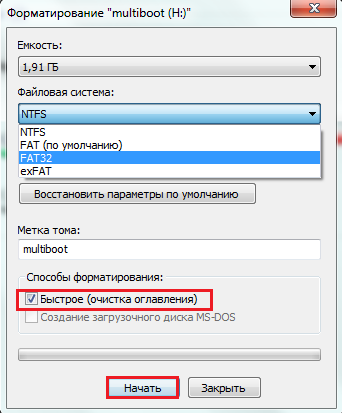
- Označite "hitro formatiranje", kliknite gumb "Start" - in v nekaj sekundah bo bliskovni pogon pripravljen za prenos distribucijskega kompleta.
Windows 7 USB DVD orodje za prenos
Ta pripomoček je ustvaril Microsoft. Prenesite ga z uradne strani in ga namestite na svoj računalnik. Če izdelujete zagonski bliskovni pogon USB v računalniku z operacijskim sistemom Windows XP, najprej namestite naslednje komponente:
Za Windows Vista, 7 in 8 teh orodij ni treba namestiti ločeno.
- Korak 1. Določite pot do slike ISO distribucijskega kompleta Windows 7. Kliknite Naprej.
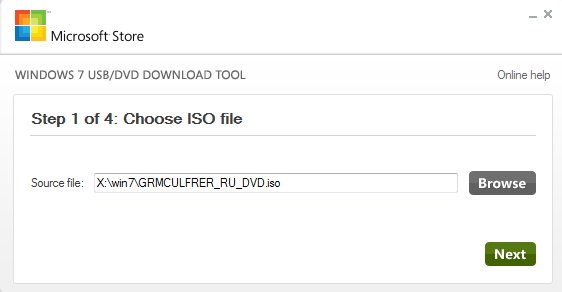
- Korak 2. Ker ustvarjate zagonski pogon USB, kliknite gumb "USB Device".
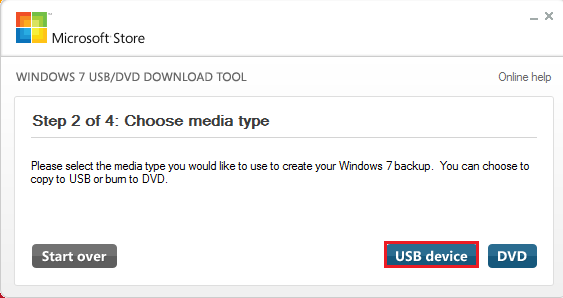
- Korak 3. Določite pot do bliskovnega pogona. Če je sam, ga bo program samodejno izbral. kliknite gumb "Začni kopirati", da začnete kopirati datoteke Windows 7 na ključ USB.
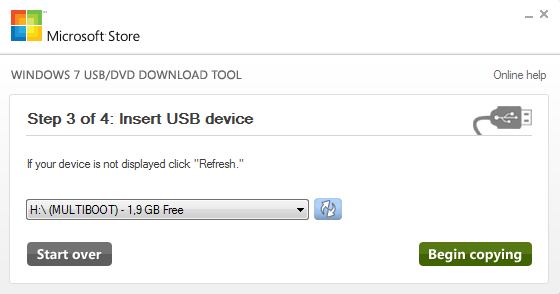
- 4. korak. Na tej zadnji stopnji poteka glavni proces prenosa distribucije. Po njegovem zaključku bo namestitveni bliskovni pogon pripravljen.
![]()
UltraISO
UltraISO je večnamenski plačljiv paket za delo s slikami ISO. Omogoča ustvarjanje, urejanje, priklop na virtualni pogon, zapisovanje na optične diske in prenos na bliskovne pogone.
- Zaženite UltraISO s skrbniškimi pravicami. Z uporabo menija »Datoteka« - »Odpri« naložite sliko distribucijskega kompleta Windows 7 v program.

- Po tem odprite meni »Boot« in kliknite »Zapiši sliko trdega diska«

- V naslednjem oknu morate nastaviti številne nastavitve: Diskovni pogon - vaš bliskovni pogon, način snemanja "USB HDD +", ostalo pustite tako, kot je. Če želite zagotoviti, da je snemanje potekalo brez napak, potrdite polje poleg možnosti »Preveri« in kliknite »Shrani«. Če niste formatirali bliskovnega pogona USB, lahko to storite kar v programu, tako da pred začetkom snemanja pritisnete gumb "Format".
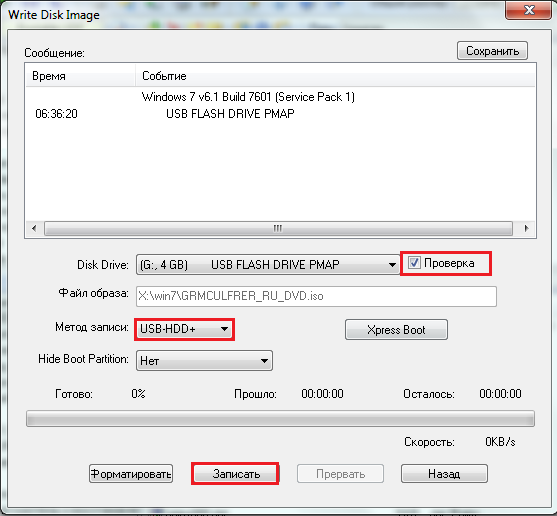
Kopiranje datotek v UltraISO je dovolj hitro - hitreje kot v drugih programih podobnega namena. Za pisanje celotne distribucije sistema Windows 7 na bliskovni pogon USB v povprečju traja približno dvajset minut.
Po prenosu vseh podatkov vas bo program obvestil o koncu dela s stavkom "Snemanje je končano!". Končni zagonski bliskovni pogon USB lahko odstranite in nadaljujete z namestitvijo sistema Windows 7.
Nabor pripomočkov WinSetupFromUSB
Program WinSetupFromUSB je zasnovan za ustvarjanje večzagonskih bliskovnih pogonov z različnimi vrstami operacijskih sistemov in programov, ki se izvajajo iz okolja DOS z zunanjih medijev.
Pripomoček BootIce, vgrajen v WinSetupFromUSB, vam omogoča, da bliskovni pogon razdelite na particije in ustvarite nalagalnike različnih vrst - uporabnik mora samo izbrati tistega, ki ustreza njegovim namenom.
Pripomoček RMPrepUSB je še eno orodje v programu, s katerim lahko enostavno in s posebnim znanjem naredite zagonski USB bliskovni pogon z operacijskim sistemom Windows 7. Podpira ruski jezik, zaporedje dejanj v njem pa je označeno s številkami. RMPrepUSB lahko deluje z nestisnjenimi slikami - ekstrahirajte datoteke iz njih in jih prenesite na pogon USB ter ustvarite slike iz distribucijskih datotek na bliskovnem pogonu.
WinSetupFromUSB in RMPrepUSB imata orodje za testiranje končnega rezultata - QEMU: ko vam je uspelo narediti zagonski USB bliskovni pogon, si lahko v ločenem oknu ogledate, kako deluje.
Kot vir podatkov za selitev lahko uporabite slike ISO, druge vrste slik (.ing, .rom, .bin in tako naprej), pa tudi fizične in virtualne CD-je ali DVD-je.
- Preden začnete prenašati datoteke sistema Windows 7 na bliskovni pogon USB, morate na njem ustvariti zagonski program z uporabo BootIce ali RMPrepUSB. Če želite, lahko bliskovni pogon razdelite na več delov, če njegova skupna velikost to omogoča. Zaženite BootIce.
![]()
- Na zavihku »Fizični disk« kliknite gumb »Upravljanje delov«.
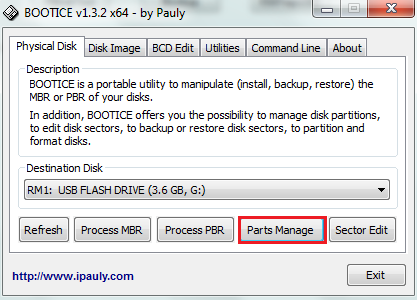
- V oknu, ki se odpre ob kliku, bodo prikazane vse particije vašega bliskovnega pogona. Na začetku je samo en oddelek. Če želite narediti 2 ali več particij, v prvi od katerih bo distribucijski komplet Windows 7, kliknite gumb "Ponovna particioniranje"
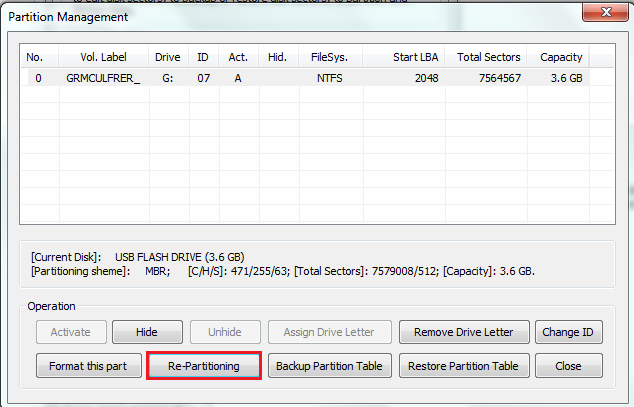
- Izberite vrsto particije: ena particija ali več particija (več particij).
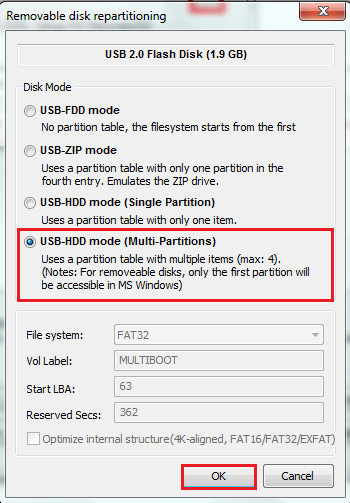
- Ko izberete vrsto več particij, lahko nastavite vrsto datotečnega sistema za vsako od particij in njihovo velikost. In tudi izberite vrsto tabele particij za celoten disk - MBR ali GPT. Če želite napisati bliskovni pogon USB z operacijskim sistemom Windows 7 x86, morate izbrati MBR, za x64 sedem, ki bo nameščen v računalniku z UEFI, pa bosta oba.

- Ko razdelite bliskovni disk na particije, se morate vrniti na zavihek »Fizični disk« in klikniti »Proces MBR«, da ustvarite zagonski program.
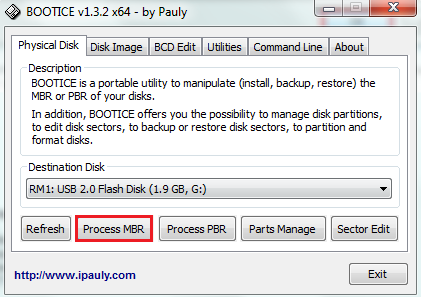
- Preverite tip zagonskega nalagalnika "Windows NT 5.x / 6.x MBR" in kliknite "Namesti / Konfig".
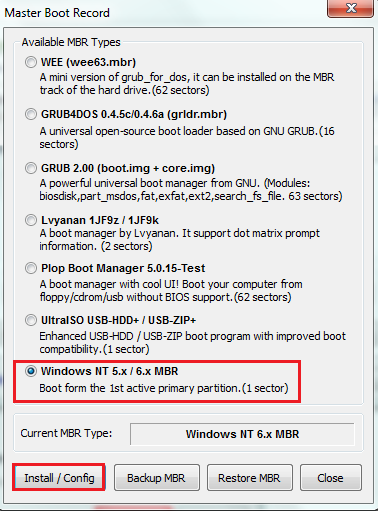
- Nato izberite "Windows NT6.xMBR" in zaprite BootIce.
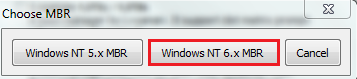
- Zdaj pa pojdimo na glavno okno WinSetupFromUSB. V razdelku »Dodaj na USB disk« izberite element, ki omenja Windows 7, ga označite in pritisnite neimenovani gumb nasproti njega na desni strani okna. Odpre se raziskovalec, kjer boste morali določiti, katero sliko ISO distribucije Windows 7 zapisati na bliskovni pogon USB.
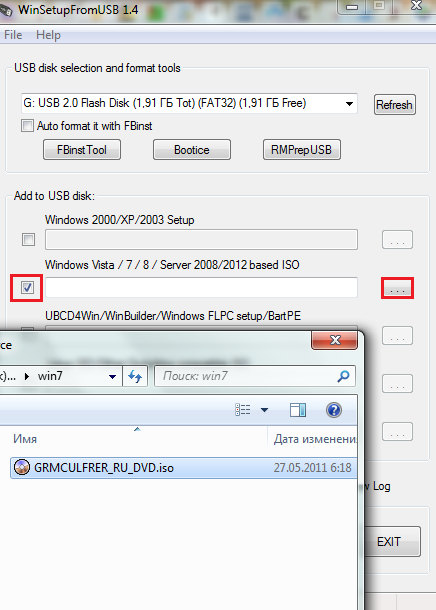
- Pot do slikovne datoteke bo prikazana v oknu programa. Ostaja pritisniti gumb "Pojdi" in počakati, da se distribucija kopira na zagonski bliskovni pogon USB.
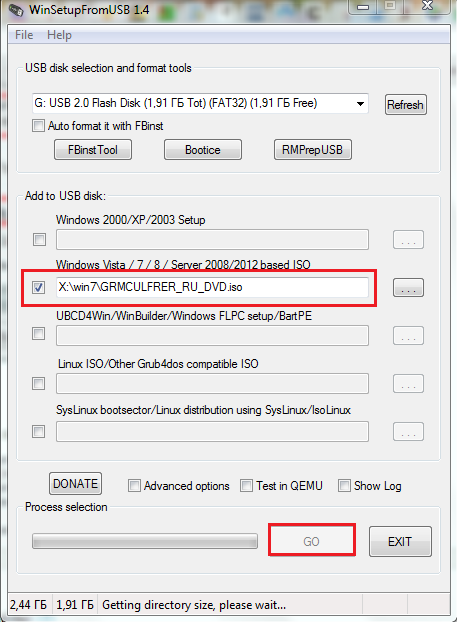
- Če namesto slike sistema Windows 7 uporabljate DVD, zaženite pripomoček RMPrepUSB.
- Označite »Kopiraj sistemske datoteke iz ...«, kliknite gumb »Prebrskaj« in določite pot do vašega DVD-ja.
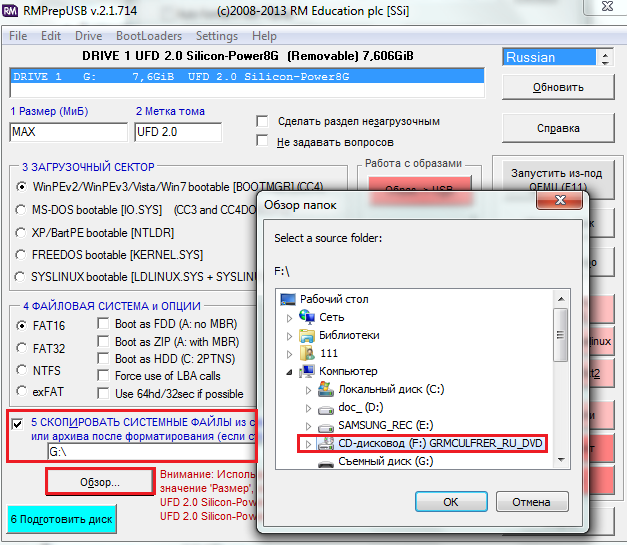
- Nato kliknite "Pripravi disk". Bodite pozorni na parametre oblikovanja, ki so v tem programu nastavljeni nekoliko drugače kot v BootIce: tip datotečnega sistema je privzeto nastavljen na FAT16. Preklopiti ga boste morali na NTFS ali FAT32.
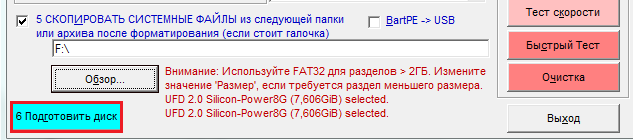
- Po koncu snemanja preverite, kako dobro vam je uspelo narediti namestitveni bliskovni pogon. Na dnu glavnega okna WinSetupFromUSB potrdite polje poleg »Test in QEMU« in kliknite »Pojdi«. Če se je vse izšlo, kot bi moralo, boste videli začetek procesa. Windows namestitve 7.
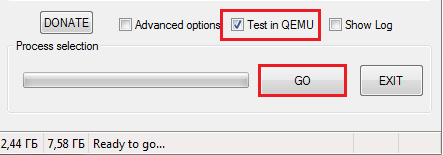
- Enako lahko storite v RMPrepUSB. Tako da vam ni treba ročno nastavljati velikosti in količine pomnilnika za virtualni disk, označite »Ne postavljaj vprašanj« in kliknite »Zaženi iz QEMU«.

Nismo upoštevali vsega, s čimer lahko zapišete distribucijo Windows 7 na namestitveni bliskovni pogon. Veliko jih je, a ta komplet je več kot dovolj za vse potrebe. Samodejno Windows deluje 7 USB DVD Download Tool in UltraISO bosta vsakemu začetniku omogočila, da se spopade z nalogo, pripomočki, vključeni v WinSetupFromUSB, pa bodo izkušenemu uporabniku odprli možnost ustvarjanja večzagonskih nizov vseh konfiguracij.
Uporabite, eksperimentirajte, izberite orodje po svojem okusu - in ne boste opazili, kako boste postali svetovalec svojim prijateljem pri ustvarjanju namestitvenih bliskovnih pogonov.
Mnogi od nas pogosto namestijo in znova namestijo operacijski sistem Windows. Windows ni vedno mogoče namestiti z diska. Obstajajo modeli prenosnih računalnikov, ki nimajo DVD-Rom, netbooki pa jih sploh nimajo. In ni vedno pri roki prazen disk ki se lahko uporablja za namestitev operacijskega sistema. Tu na pomoč priskoči bliskovni pogon. Namestitev sistema Windows s ključka USB je enostavna. Poglejmo, kako lahko ustvarite zagonski USB ključ za Windows 7.
Kateri bliskovni pogon izbrati
Poleg USB-ja so primerni tudi bliskovni pogoni flash kartice različni tipi: SDHC, MMC itd. Uporaba kartic je možna, če ima vaša naprava čitalnik kartic. Večina prenosnikov in netbubov ima možnost branja različnih bliskovnih kartic.
Ustvarjanje zagonskega USB bliskovnega pogona Windows 7
Ko smo se odločili za izbiro bliskovnega pogona, moramo operacijski sistem prenesti na bliskovni pogon. Sistem bo prenesen s slike diska Windows 7. Za to obstaja poseben program — Windows 7 USB DVD orodje. Je angleško govoreči, vendar ga ne bo težko razumeti.
Prva faza
Na prvi stopnji morate določiti lokacijo (mapo), kjer je shranjena namestitvena slika disk Windows 7. Če nimate slike sistemskega diska, jo lahko ustvarite sami. Sliko lahko naredite z enim od programov: imgBurn, Alcohol 120%, Nero itd. Določite pot za sliko in pojdite na naslednjo stopnjo (kliknite »Naprej«).
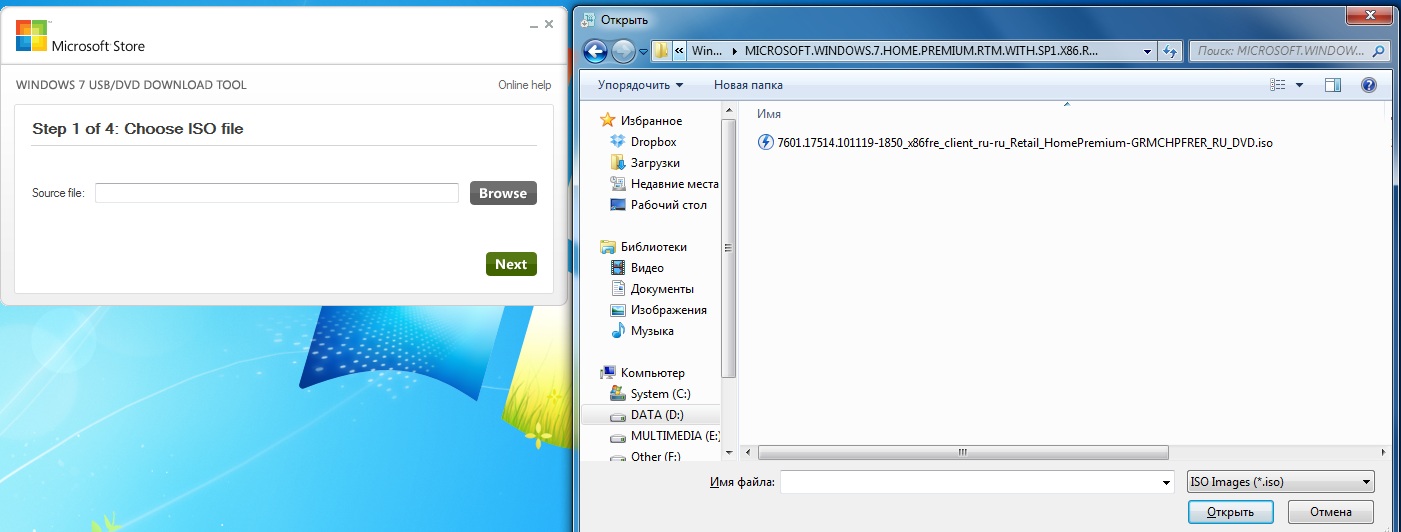
Druga faza
Zdaj morate navesti, da morate ustvariti zagonski bliskovni pogon USB. Kliknite "USB naprava"
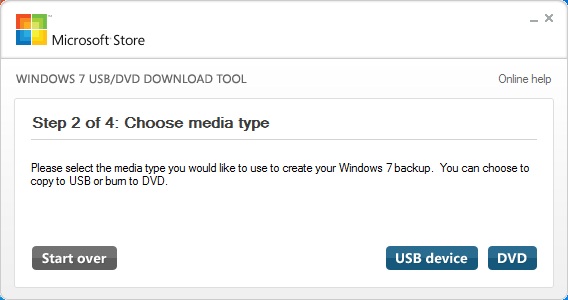
Tretja stopnja
S seznama vseh priključenih zunanjih naprav izberite bliskovni pogon USB, na katerega bodo kopirani podatki s slike sistemskega diska. Vsi podatki, shranjeni na bliskovnem pogonu, bodo izbrisani. Kliknite »Začni s kopiranjem«.
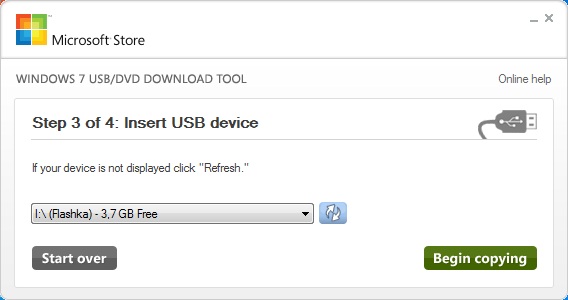
Končna faza
Začelo se je ustvarjanje zagonskega USB-pogona.
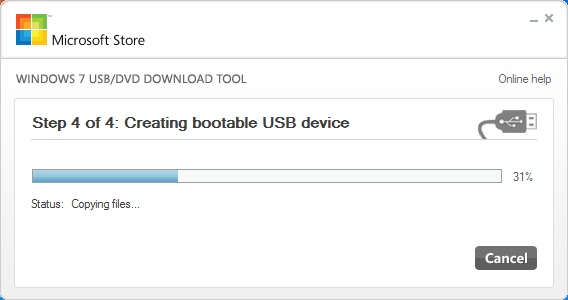
To bo trajalo nekaj časa. Kot rezultat boste imeli popolnoma delujoč zagonski bliskovni pogon USB z operacijskim sistemom Windows 7.
Reševanje težav z orodjem Windows 7 USB DVD
Včasih je težko narediti zagonski USB-pogon Windows program 7 USB DVD orodje. Po opravljeni prvi fazi ustvarjanja se prikaže okno z besedami "Izbrana datoteka ni veljavna datoteka ISO ...."
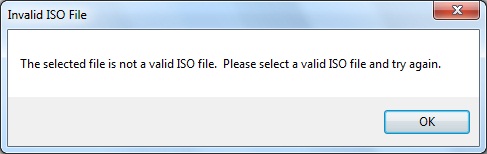
Program prisega na sliko datoteke. Morda je bil napačno ustvarjen ali poškodovan. Poskusite ponovno ustvariti sliko ali uporabite drugo. Če se težava nadaljuje, jo morate uporabiti alternativni način ustvarjanje zagonskega USB-pogona.
Drugi način za ustvarjanje zagonskega pogona USB
Če z orodjem USB DVD ne morete narediti zagonskega pogona USB, ga poskusite ustvariti s programom UltraISO. Plačan je, vendar obstaja preizkusna različica (Trial). Ta različica je povsem dovolj.
Pojdite v meni in odprite zavihek »Datoteka« in nato »Odpri«.

Iščem sliko diska Windows
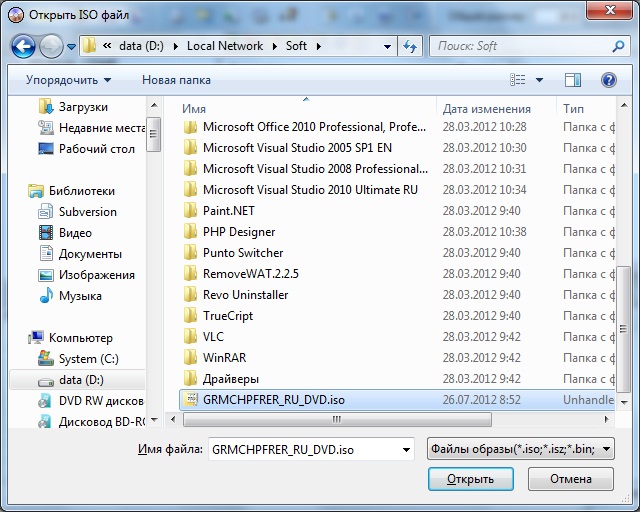
V oknu programa se bo prikazal seznam vseh podatkov s te slike.
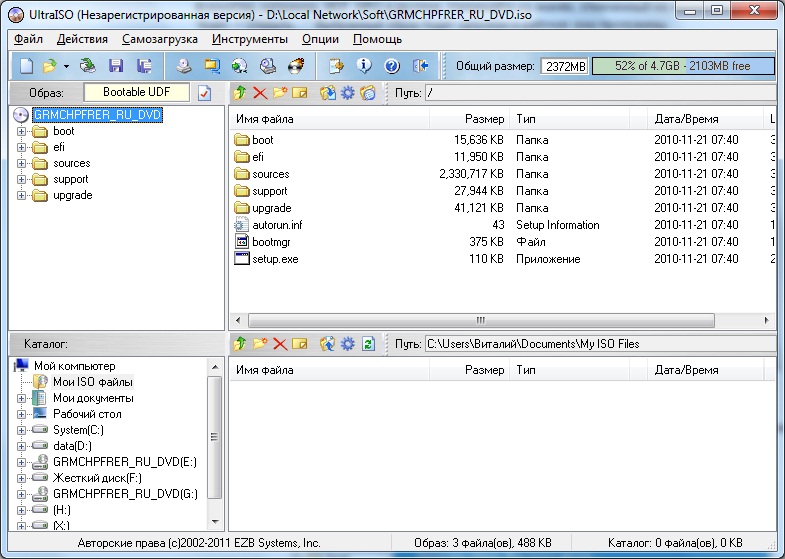
Te podatke je še treba naložiti.
Ponovno pojdite v meni, v razdelek »Bootstrapping« in nato »Write podoba trdega disk«.

Prikaže se okno, v katerem morate v stolpcu »Disk Drive« določiti črko bliskovnega pogona USB, ki bo uporabljen kot zagonski, in v stolpcu »Način snemanja« izberite »USB-HDD +«. Lahko kliknete gumb "Zapiši".
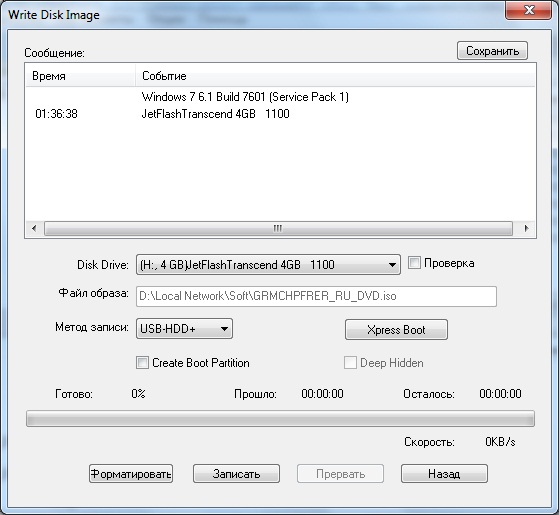
Obveščeni boste, da bodo vsi podatki na bliskovnem pogonu uničeni. S tem se strinjamo (OK).

Malo čakamo in zagonski USB pogon je pripravljen.
Windows začnemo nameščati z bliskovnega pogona USB
Torej, imamo zagonski USB bliskovni pogon z operacijskim sistemom Windows 7. Ostane nam le, da ga namestite. Če želite začeti namestitev, morate registrirati bliskovni pogon USB kot prvo zagonsko napravo v BIOS-u.
Izklopimo računalnik. USB bliskovni pogon vstavimo v računalnik. Vklopimo računalnik. Gremo v BIOS. Poiščite razdelek »Boot« v BIOS-u.
Pogon USB morate nastaviti kot prvo zagonsko napravo (in ne trdi disk ali voziti). Konfiguracijo shranimo in računalnik se znova zažene.
Če ste vse naredili pravilno, se bo namestitev sistema Windows 7 začela.
Lahko tudi brez vstopa v BIOS. Na sodobnih matičnih ploščah je Boot Menu, v katerega lahko vstopite s pritiskom na F12 ali F8, ko se računalnik zažene (vse je odvisno od proizvajalca matična plošča) in izberite zagon s bliskovnega pogona.
Zaključek
Kot lahko vidite naredite zagonski bliskovni pogon USB namestiti operacijski sistem Windows 7 ni tako težko. Obstaja več načinov za to. Nadaljnja namestitev sistema je enaka kot z diska.
Če imate kakršna koli vprašanja, jih zapišite v komentarje.
Mnogi uporabniki se pogosto soočajo s takšnim trenutkom, ko morajo porušiti in. Vendar ga ni vedno mogoče namestiti z diska. Nekateri modeli prenosnikov manjkajo DVD pogon, toda v napravi, kot je netbook, je sploh ni. V takih primerih na pomoč priskoči flash kartica. Če vas muči vprašanje, kako sami ustvariti Windows 7, potem je ta članek za vas. To je zelo preprosto. Ugotovimo.
Kaj je potrebno za to?
Če želite narediti zagonski bliskovni pogon USB, morate imeti:
- navidezna slika sistema Windows;
- Flash pogon s prostornino najmanj 4 GB;
- Matična plošča, ki podpira zagon s bliskovnega pogona USB.
Poleg pomnilniške naprave USB lahko uporabljate tudi vse vrste bliskovnih kartic različnih formatov: MMC, SDHC itd. Uporaba teh kartic je možna, če imate na vašem računalniku ali netbooku čitalnik kartic.
Naredite zagonski bliskovni pogon USB z orodji OS

Flash kartica je pripravljena za snemanje. Nato nanjo kopirajte datoteke zagonske diskete ali slike ISO. Zagonski USB ključ je pripravljen za uporabo.
Ustvarjanje zagonskega USB bliskovnega pogona z UltraISO
Ta program, ki ima ruski vmesnik, vam bo omogočil, da temeljito razumete, kateri od procesov se zgodi po vašem posredovanju. Ko naredite zagonski pogon Windows USB UltraISO pomoč lahko tudi začetnik. Oglejmo si navodila po korakih.
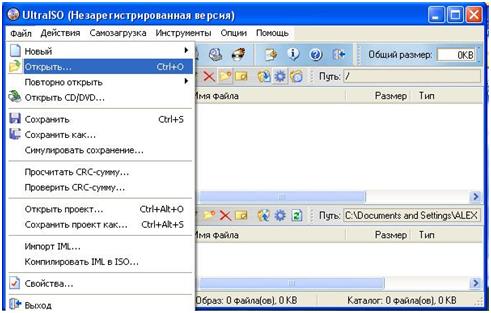
Odpiranje zagonskega USB-pogona prek BIOS-a
Ni dovolj samo narediti zagonski bliskovni pogon. Zgodi se, da sistem preneha delovati. V tem primeru je treba sliko odpreti preko nastavitve BIOS-a... Ne glede na to, kdaj je bil BIOS izdan, imena, ki jih vsebuje, ostanejo praktično nespremenjena.
Ko vstopite v BIOS, morate odpreti "Napredne funkcije BIOS-a", v katerem so nameščene naprave, po vrstnem redu zagona. Prvi se na primer naloži trdi disk in če ne uspe, sistem dostopa do CDROM-a. Ne najde sistema in na njem gre na USB-HDD. Kar potrebujemo. Če postavite USB-HDD na prvo mesto, shranite nastavitve in zapustite BIOS. Ko znova zaženete, se prikaže meni za namestitev OS. Nekaj modernega matične plošče obstaja poseben Boot Menu, v katerega lahko vstopite ob zagonu računalnika s pritiskom na F8 ali F12, odvisno od proizvajalca »matične plošče«, kjer lahko zelo preprosto izberete zagon računalnika s posnetega USB pogona. Pri zagonu operacijskega sistema prek BIOS-a se lahko pojavi več težav, kot so:
- Matična plošča ne podpira zagona iz zunanje naprave. To je mogoče v tem primeru, ko je bila "matična plošča" izdelana pred letom 2003;
- Zaznavanje neveljavne zagonske bliskovne kartice. Verjetno je prišlo do napak pri pisanju operacijskega sistema. Preverite zagonski bliskovni pogon USB na drugem računalniku;
- Prekinitev povezave USB krmilnik v BIOS-u.
Zaključek
Kot lahko vidite iz zgornjega članka, naredite bliskovni pogon USB z sistem Windows sploh ni težko. Obstaja veliko več različnih programov za. Ta članek opisuje dve najbolj dostopni metodi.
Najpreprostejša možnost bi bila uporaba rusificiranega programsko opremo, kar bo olajšalo razumevanje pripravljalnih aktivnosti. Posledično bo treba sliko ISO z operacijskim sistemom Windows 7 zapisati le na zunanjo napravo - pogon.
Dandanes je veliko in celo namiznih računalnikov brez optičnega pogona. Z odpravo potrebe po optičnem pogonu je lahko vaš računalnik lažji in manjši. Vendar to neizogibno ustvarja neprijetnosti za uporabnike.
Glavna težava, ki jo povzroča pomanjkanje optičnega pogona, je zapletena ponovna namestitev operacijskega sistema. Dejansko se morate za ponovno namestitev sistema na tak računalnik zateči k uporabi bliskovnih pogonov. Če se soočate s podobnimi težavami, bi vam moral ta članek pomagati. Tukaj se boste naučili, kako narediti zagonski USB bliskovni pogon z operacijskim sistemom Windows 7.
Torej, če želite narediti zagonski USB bliskovni pogon z operacijskim sistemom Windows 7, potrebujete nekaj stvari. Najprej potrebujete sam USB ključ. Vsak bliskovni pogon s prostornino 8 GB ali več bo primeren, vendar je bolje izbrati najhitrejši možni bliskovni pogon. Tako bo namestitev trajala najmanj časa. Potrebujete tudi sliko namestitveni disk z operacijskim sistemom Windows 7 v formatu ISO. Če že imate sliko diska v sistemu Windows 7, lahko greste neposredno na zapisovanje slike diska na bliskovni pogon USB. Če je Windows 7 še vedno samo na disku, morate najprej ustvariti ISO slika... No, potrebujete tudi program, s katerim lahko vse to naredite. V našem članku bomo uporabili.
Kako narediti sliko zagonskega diska
Če želite ustvariti sliko zagonske diskete sistema Windows 7, jo vstavite v računalnik in zaženite program UltraISO. Po tem morate klikniti gumb "Ustvari sliko CD-ja", ki se nahaja v orodni vrstici programa, ali pritisniti gumb F8 na tipkovnici.
Kot rezultat boste videli majhno okno za ustvarjanje slike diska. Tukaj je vse izjemno preprosto. Vse kar morate storiti je, da določite mapo za shranjevanje ISO datoteko, izberite obliko in kliknite gumb "Izdelaj".
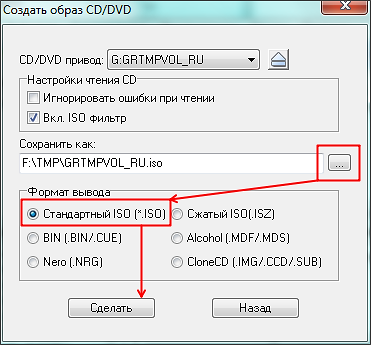
Nato bo UltraISO začel postopek slikanja diska. Ko je slika ustvarjena, boste pozvani, da jo odprete. Kliknite na gumb "Da".

Kako narediti zagonski bliskovni pogon USB
Ko kliknete gumb "Da", se mora prikazati okno programa UltraISO z vsebino slike diska. Če se to ni zgodilo ali ste preskočili fazo ustvarjanja slike diska, lahko preprosto odprete program UltraISO, kliknete gumb "Odpri" in izberete želeno datoteko ISO.

Ko se datoteka s sliko diska odpre v programu UltraISO, morate bliskovni pogon USB povezati z računalnikom, odpreti meni »Boot« in tam izbrati element »Zapiši sliko trdega diska«.

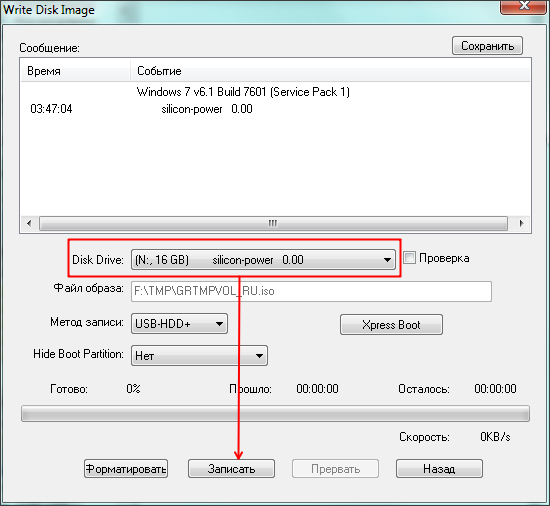
Po kliku na gumb "Napiši" vas bo program opozoril na izbris vseh podatkov s bliskovnega pogona. Če na bliskovnem pogonu ni ničesar, kar potrebujete, potrdite dejanje s klikom na gumb "Da".

 Rashka-kvadrat prešita jakna Prešita jakna stripi
Rashka-kvadrat prešita jakna Prešita jakna stripi Načini za preverjanje preostalega prometa na Beeline Preverjanje prometa na modemu Beeline
Načini za preverjanje preostalega prometa na Beeline Preverjanje prometa na modemu Beeline Ustvarite Twitch Stream
Ustvarite Twitch Stream